音声読み上げソフトとは何ですか?これは、テキストをコンピューターが自動的に音声に変換し、読み上げるためのツールです。これにより、視覚障害者や読みにくいテキストを持つ人々にとって、テキスト情報へのアクセスが向上します。一般のユーザーにとっても、長文の読み上げや文章の校正に便利です。動画編集時のナレーション追加や接客対応など、現在では多くの分野で活用されています。
ただし、読み上げは便利ですが、様々なツールがあるので、どれを使ってよいのか迷う方は多いのではないでしょうか。そこで本記事では、無料で始める可能の音声読み上げソフトやサイトを紹介します。導入を検討している方はぜひ参考にしてみてください。
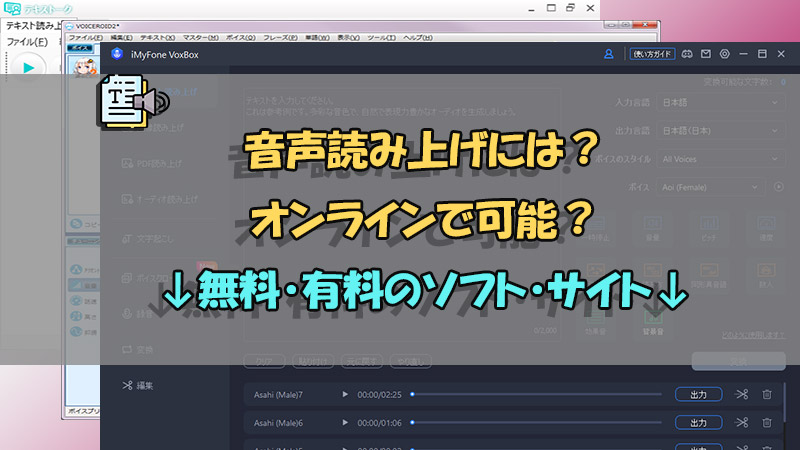
- Part 1.おすすめの無料音声読み上げソフト4選
- 1.1. VoxBox ‐ 自然&多言語対応

- 1.2. テキストーク ‐ 辞書登録
- 1.3. VOICEROID ‐ 声優の声をもと
- 1.4. VOICEVOX ‐ サクサク動作
- Part 2.おすすめの無料音声読み上げサイト4選
- 2.1. CoeFont ‐ 有名人音声あり
- 2.2. 音読さん ‐ 画像読み上げも対応
- 2.3. TTSReader ‐ 出力不可
- 2.4. Text to voice ‐ シンプルな操作
- Part 3.おすすめの無料音声読み上げソフト・サイトの比較
- Part 4.音声読み上げツールの使用に注意すべきこと
- Tips.読み上げソフトは著作権に抵触しますか?
Part 1.おすすめの無料音声読み上げソフト4選
音声読み上げソフトは、精度が高くて長文でもエラーが少ないという特徴があります。プライバシーやセキュリティの面でも安心なので、音声読み上げサイトより推薦します。そのため、まずはおすすめの音声読み上げソフトについて紹介します。
1VoxBox ‐ 自然&多言語対応
総合評価:
一番目に紹介する「iMyFone VoxBox」は、自然なAI音声読み上げ技術を搭載しているソフトです。日本語、英語、フランス語など数多くの言語で入力した文字を自動的に読み上げることができ、発音も人間に近い自然です。さらに、画像/PDF/Wordにある文字を認識して読み上げすることにも対応するので、非常に便利です。最近は音声クローン機能も追加されます。自分の声のサンプルを導入したら、それを使って任意のテキストを読み上げることができますよ!
(VoxBoxの音声読み上げサンプルを聞き)

VoxBoxの機能と使い方を紹介する動画⇩
基本情報
| 多言語対応 | 70種類以上、方言も対応 |
| 声の微調整 | 総計は3200個以上のボイスが選択可能 スピード、音量、声の高さ、抑揚を自由に調整可能 |
| 他の機能 | 文字起こし AIラップ生成、ボイスチェンジ 録音、音声形式変換、ボーカル抽出 |
| 動作環境 | Windows 7/8.1/10/11、macOS 10.13-14、iOS 13-18、Android 7-14 |
| 利用料金 | 無料版:2,000文字まで読み上げ 有料版:月額/2,580円、26.5万文字まで読み上げ |
- ボイスが自然に聞こえて、強調したい言葉がある場合も自由に調整できる。
- 音声読み上げの作成速度は早くて、MP3・WAVファイルとして保存可能。
- 読み上げに使用するボイスを選定する時、デモを試聴できる。
- 音声読み上げの同時に適切な背景効果音は追加可能。
- 無料でも音声読み上げはできるが、より多くの文字を読み上げたい場合、有料版の購入は必要。
VoxBox レビュー
● AIテキスト読み上げツールのレビューと使い方まとめ! - by エク短 様
2テキストーク ‐ 辞書登録
総合評価:
「テキストーク」は日本語の文章を音声で読み上げられるソフトです。Windowsパソコンのみ対応し、読み上げの速度や音量は細かく設定することができます。完全無料で利用できる点は嬉しいです。
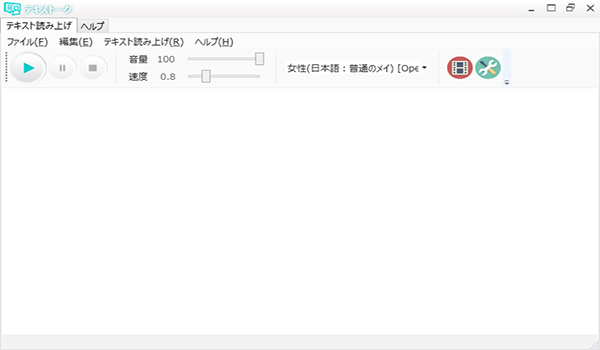
基本情報
| 多言語対応 | 日本語、英語 |
| 声の微調整 | 日本語ボイスは7個、総計は8個のボイスが選択可能 読み上げの速度と音量は調整可能 |
| 他の機能 | なし |
| 動作環境 | Windows Vista/7/8/10 |
| 利用料金 | 無料 |
- ユーザーインターフェスは分かりやすく、操作もシンプル。
- 読み仮名辞書機能があり、言葉を登録しておくと指定の読み方で読み上げは可能。
- ユーザーサポートはないので、少し不安。
- macOSに対応しないこと。
- プリセットの男声は1つのみ、少ない。
3VOICEROID ‐ 声優の声をもと
総合評価:
次に紹介する音声読み上げソフトは「VOICEROID」です。人間的な音声合成を実現した高度なソフトウェアになります。個々のボイスは独自のキャラクターと名前を持ち、声優の声をもとに作成したものが多いです。落ち着きや可愛いなど、個性豊かな様々なスタイルの声が選択可能です。価格は少し高いですが、独自性が高く高品質な音声を求めたい方におすすめします。
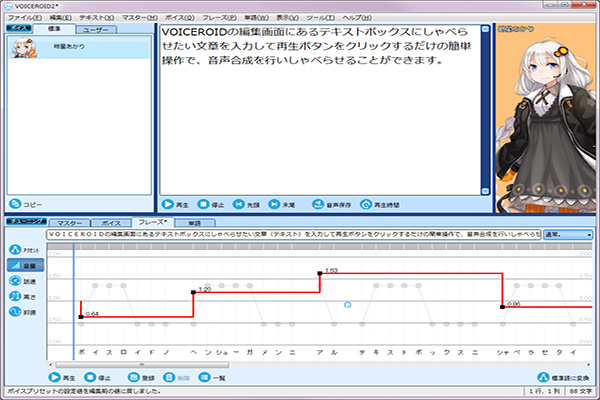
基本情報
| 多言語対応 | 28ヶ国語 |
| 声の微調整 | 15個のボイスが選択可能 話速、音量、ピッチ、イントネーションを調整可能 |
| 他の機能 | メロディーを作ることが可能 録音 |
| 動作環境 | Windows 8.1/10/11 |
| 利用料金 | 無料:公式サイトで音声サンプルを確認 製品版:8,778円〜(ボイスによって異なる) |
- 喜び、悲しみなどのパラメータを操作して多様な感情表現が可能。
- 読み上げしたオーディオを分割して保存できる。
- WAVE形式しか保存できない、MP3は非対応。
- ボイスは個別販売なので、複数のボイスを利用したい場合、料金は高くなる。
4VOICEVOX ‐ サクサク動作
総合評価:
「VOICEVOX」は商用・非商用問わず無料で利用できる音声読み上げソフトです。元気、温かい、穏やかなど、様々なボイススタイルが選択可能です。軽量なソフトなのでサクサク動作でき、直感的なUIにより、誰でも簡単に操作することは可能です。イントネーションの微調整もサポートするので、かなり自然な声で読み上げることができます。
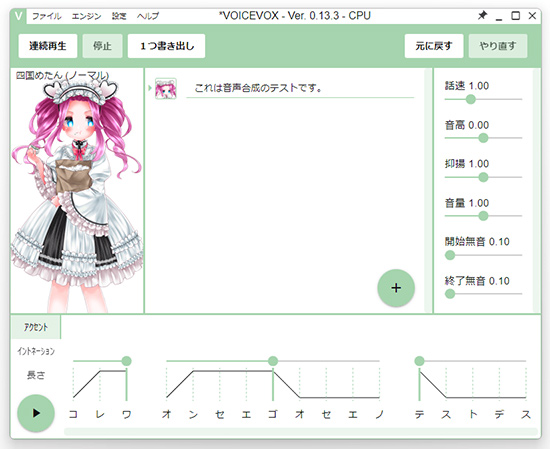
基本情報
| 多言語対応 | 日本語のみ |
| 声の微調整 | アクセント、イントネーション、長さなど |
| 他の機能 | なし |
| 動作環境 | Windows 10/11、macOS Catalina 以降 |
| 利用料金 | 無料 |
- ディープラーニング技術を用いた音声合成エンジンを採用し、キャラクター性に富んだ声質が実現。
- 読み上げ機能が高度で、完全無料で使えること。
- 日本語の読み上げ専用、外国語のコンテンツに不向き。
- 長文の読み上げの時、エラーが発生することがある。
Part 2.おすすめの無料音声読み上げサイト4選
ソフトをわざとダウンロードしたりインストールしたりしたくない方も多くいますね。これからは、音声読み上げサイトも3つを紹介します。
1CoeFont ‐ 有名人音声あり
総合評価:
「CoeFont」は5,000種類の音声を使える読み上げサイトです。日本語の他に、英語や中国語の音声読み上げも対応するので、海外向けの動画を編集する時のナレーション追加に役立ちます。アカウント登録すると無料で利用できますが、クレジット表記は必要です。
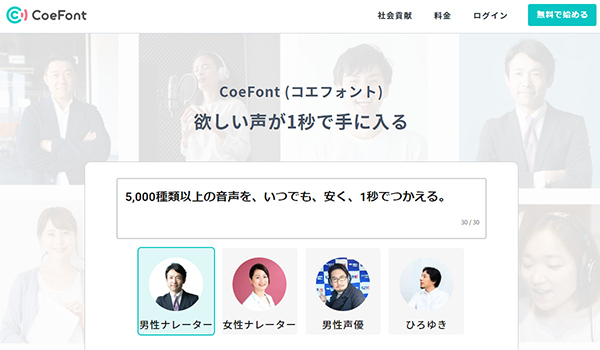
基本情報
| 多言語対応 | 日本語、英語、中国語 |
| 声の微調整 | 声優や著名人、子供や老人などのボイスは利用可能 調整不可 |
| 他の機能 | なし |
| 利用料金 | 無料版:数種類のみのボイス、保存と管理は1作品のみ 有料版:月額500円~ |
- タグ別にボイスを探すのは可能。
- 利用可能の音声は引き続き追加。
- 無料で利用できるボイスは少ない。
- スピードやイントネーションなどは調整できないので、読み上げは不自然なところはある。
2音読さん ‐ 画像読み上げ対応
総合評価:
二番目に紹介する自動音声読み上げサイト「音読さん」も多言語で対応するツールです。テキストの他に、画像の読み上げも可能です。
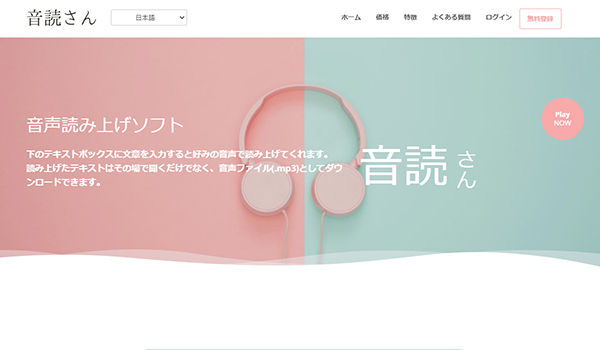
基本情報
| 多言語対応 | 日本語、中国語、イタリア語など |
| 声の微調整 | 日本語話者は15個 速度、高さをカスタマイズできる |
| 他の機能 | 複数音声で会話ができる |
| 利用料金 | 無料版:月1,000文字 有料版:月額980円~ |
- 無料で使える範囲が広い。
- 音質がきれい。
- 無料版を利用する場合、読み上げた音声はクレジット表記が必要。
- 一部の言葉のみを微調整することはできない。
3TTSReader
総合評価:
もう1つの音声読み上げサイトは「TTSReader」です。インターフェースはシンプルで、公式ページにアクセスするとすぐに使えます。多言語対応しますが、9ヶ国のみでそれほど多くないです。
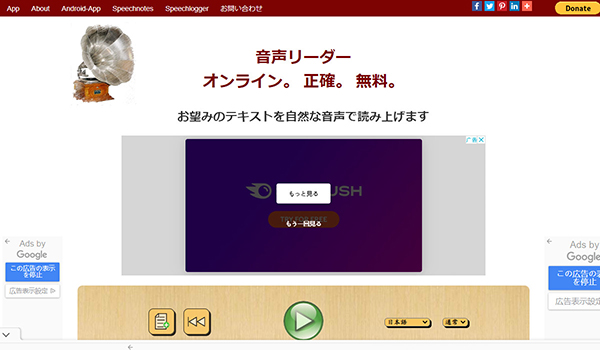
基本情報
| 多言語対応 | 日本語、英語、スペイン語など |
| 声の微調整 | 速度のみ設定可能 |
| 他の機能 | なし |
| 利用料金 | 無料 |
- 無料でも回数制限はないので何度でも使える。
- 日本語で読み上げる場合、選択可能の音声は1種類だけで少ない。
- オーディオファイルとして出力できないので、動画ナレーション編集に不向き。
4Text to voice
総合評価:
最後に紹介する音声読み上げサイトは「Text to voice」です。操作画面はシンプルで、コピーアンドペーストだけですぐにテキストを読み上げてくれます。一時停止して再開することも可能で、本の朗読にも役立ちますね。また、読み上げた音声の出力機能も提供します。
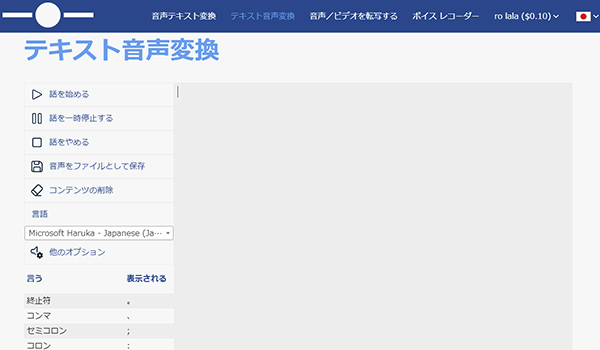
基本情報
| 多言語対応 | 日本語、英語、中国語など10+ |
| 声の微調整 | 日本語話者は4個 音量、スピード、ピッチ |
| 他の機能 | なし |
| 利用料金 | 無料 |
- 完全無料で操作性が非常にシンプルで使いやすい。
- 句読点なども基本的には感知してくれる。
- 読み上げた音声は少し不自然で機械っぽい。
- 保存できる音声ファイル形式はWAVのみ。
Part 3.おすすめの無料音声読み上げソフト・サイトの比較
ここまで色々な読み上げツールを紹介していきました。直感的に機能を比較するために、以下の一覧表で、筆者の実際に使ってみた評価を合わせてまとめます!ツールを選ぶときの参考にしてください。
おすすめ読み上げソフト一覧
| ツール名 | VoxBox | テキストーク | VOICEROID | VOICEVOX |
|---|---|---|---|---|
| 互換性 | Windows/Mac/ios/Android | Windows | Windows | Windows/Mac |
| 多言語対応 | 70+ | 2 | 28 | 日本語のみ |
| 商用利用 | 要相談 | 〇 | 要相談 | 〇 |
| カスタマイズ性 | ||||
| 自然さ | ||||
| 総合得点 |
おすすめ読み上げサイト一覧
| ツール名 | CoeFont | 音読さん | TTSReader | Text to voice |
|---|---|---|---|---|
| 多言語対応 | 3 | 20+ | 9 | 10+ |
| 商用利用 | 有料プラン必要 | 〇 | 不明 | 不明 |
| カスタマイズ性 | ||||
| 自然さ | ||||
| 総合得点 |
また、より多くの読み上げツールを比較したい方は、以下の関連記事も合わせて読んでください。
特定の機能付きの音声読み上げソフト・サイトのまとめ
Part 4.音声読み上げツールの使用に注意すべきこと
音声読み上げツールの使用に注意すべきことは以下の通りです。
要点1読み間違いがある
難しい漢字や日本語読みできる英語は要注意です。文書で読み間違えやすい言葉がある場合、仮名で正しい読み方を直ちに入力することがおすすめです。ソフト内に辞書登録機能があれば、それを利用するのも1つの方法です。
専門用語や会社名などを読み間違えば、顧客や視聴者に迷惑をかけます。正しく読まれるように文章を調整し、確認してから公開しましょう。
要点2不自然なイントネーションになる
入力したテキストによって、音声読み上げの抑揚やスピードはおかしくなる場合もあります。調整できるのは、声の微調整は可能な読み上げツールを利用して、修正しながら音声を作成することです。一回で読み上げる文字数を減らすのもポイントです。
また、声の品質はツールによって異なります。いろいろを試して、自然に発音できるものを利用してみてください。
要点3商用利用の規約を確認
無料で使える読み上げソフトやサイトはあっても、私的利用のみ向けるケースは少なくありません。商用利用の場合、別の料金が発生したり、クレジット表記を求めたりするかもしれません。YouTube動画投稿などのために音声読み上げツールを使用すれば、事前に規約をちゃんと確認してください。
また、途中から規約が変更になる可能性があるので、最新の情報を入手する必要があります。
Tips.読み上げソフトは著作権に抵触しますか?
読み上げソフト自体は通常、著作権に抵触することはありません。これらのソフトウェアは、ユーザーが提供したテキストをコンピューターの音声として再生するために使用されます。ただし、著作権法に基づき、2つの重要な注意点があります。
1つはテキストの著作権です。読み上げるテキスト原稿が著作権で保護されている場合、そのテキストを無断で使用することは著作権侵害となります。著作権がある場合は、適切な権利を尊重する必要があります。
もう1つは読み上げの目的です。読み上げソフトを個人的な使用やアクセシビリティ向上のために使用する場合、通常は著作権侵害にはなりません。しかし、商業的な目的での使用や大規模な配信など、他の人々にアクセス可能な形で使用する場合は異なる可能性があります。これは、各製品のページでちゃんと確認することがおすすめです。
まとめ
今回は定番の読み上げソフトやサイトを紹介しました。手軽にツールを使用したい方は無料、さまざまな機能を使用したい方には有料にアップグレードすることがおすすめです。
特に一番目おすすめした「iMyFone VoxBox」が、直感で操作できるので視野に入れてみてください。多言語対応の上に、自動音声読み上げに利用可能のボイスも多いです。音声読み上げツールの導入を検討している方はまず下で無料版から体験するのはいかかでしょうか?



